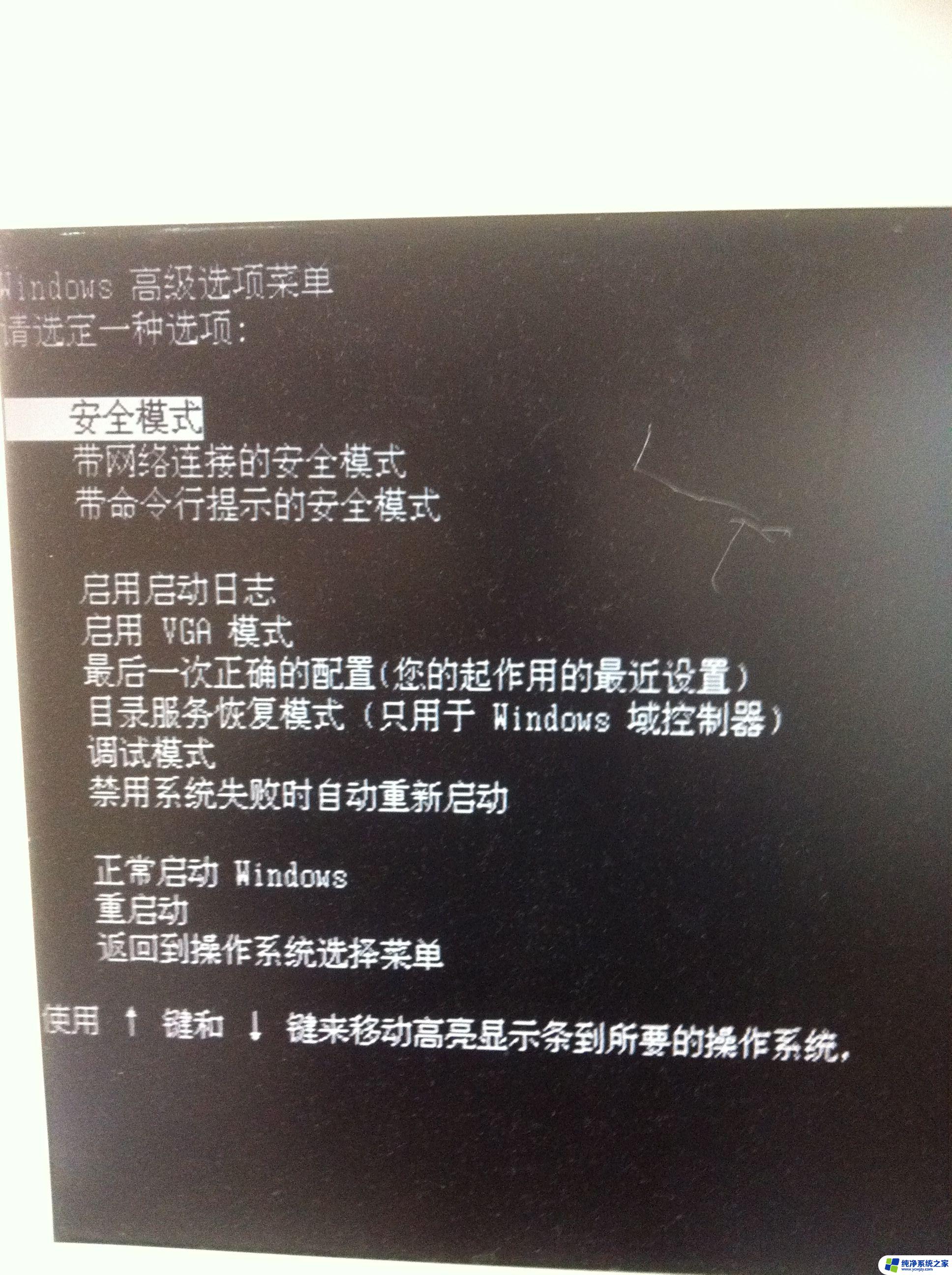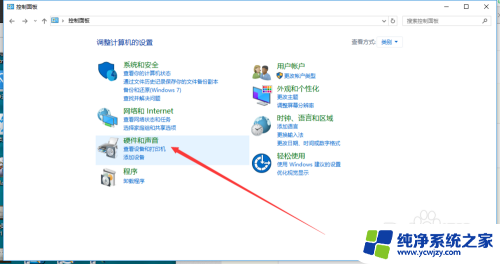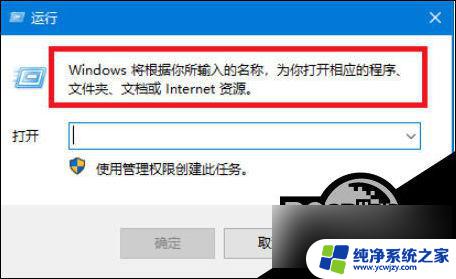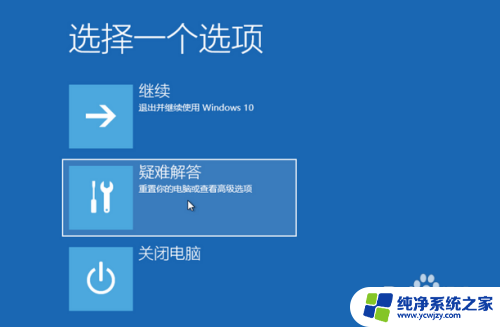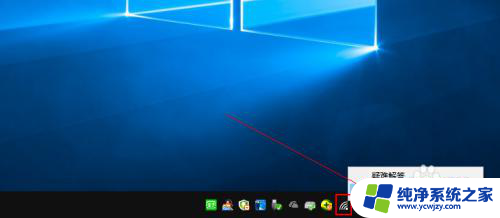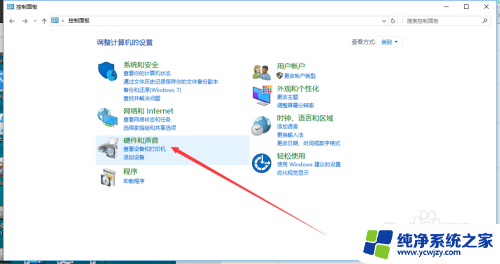win10开机按f8后怎么设置
Win10开机按F8后怎么设置 Windows10进入F8安全模式步骤是很多用户在遇到系统问题时常常会使用的方法,通过按下F8键,在系统启动时选择进入安全模式,可以帮助用户解决一些系统启动问题,如蓝屏、程序崩溃等。安全模式可以让系统以最基本的设置启动,避免一些不必要的程序或驱动干扰,从而更容易诊断和解决问题。在本文中我们将介绍如何通过按下F8键来设置Windows10进入安全模式的步骤。
具体步骤:
1.在Windows8之前,电脑接通电源之后。开机按住F8,即可进入系统的高级模式,并可以进入安全模式。

2.自Windows8之后,包括Win10开机按F8。并没有正确进入高级选项,而是直接进入系统。

3.而正确进入Windows10安全模式的方法,相对以往的F8启动方式,各有所长。首先必须开机进入系统后,需要重启一次。正确姿势应该是,点击重启的同时,按住键盘上的Shift。
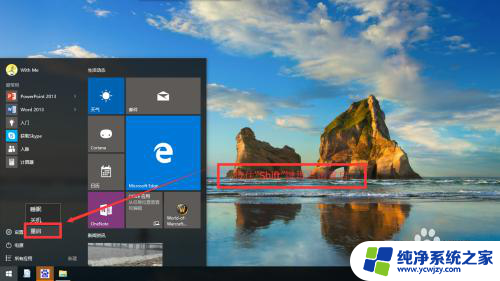

4.这个时候,电脑会显示“请稍等”。并有一个加载的图标,一圈一圈的来回转,代表正在加载中。

5.稍等片刻,就可以正确进入高级模式。启动界面有很多选项,这里我们点击“疑难解答”,可看到更多的选项。
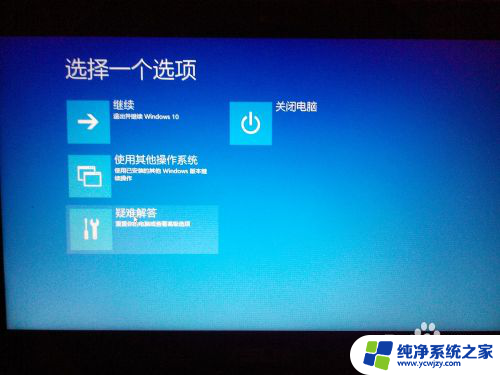

6.在新界面,点击“启动设置”,并点击右边的“重启”。

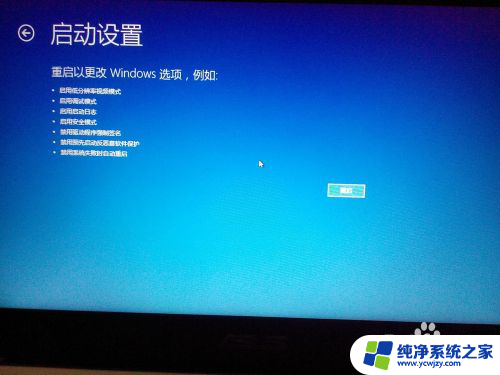
7.重启后便进入传统的F8界面,界面有所变化。参考出现的菜单列表,按键盘上的4,便可进入“安全模式”
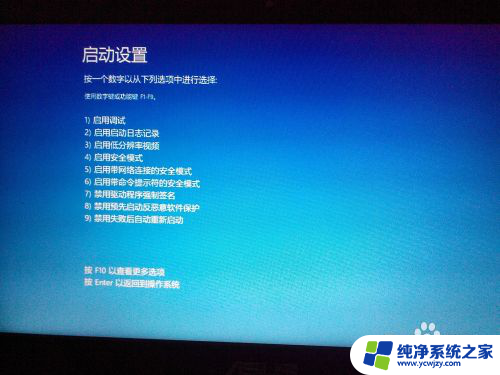
8.进入安全模式,需要登录账户输入密码,就正确完整的进入“安全模式”了。


9.完成
以上就是win10开机按f8后怎么设置的全部内容,如果还有不清楚的用户,可以参考以上小编的步骤进行操作,希望对大家有所帮助。